笔记本电脑重装系统
笔记本电脑重装系统全攻略

重装系统前的准备
(一)备份重要数据
在重装系统前,务必备份好个人文档、照片、视频、音乐等重要数据,可以使用外部硬盘、U盘或云存储服务进行备份,以下是一个简单的备份示例表格:备份方式|存储位置| |----|----|----| |个人文档(如工作文件、论文等)|复制粘贴|外部硬盘或云存储(如百度网盘)| |照片和视频|使用备份软件或直接复制|外部硬盘或云存储| |音乐和播放列表|同步到音乐播放器的云端账户或复制到外部存储设备|外部硬盘或云存储| |浏览器书签和密码|导出书签文件,记录密码|云存储或本地文本文件|
(二)准备重装系统的工具
- 系统安装介质:
- U盘:容量建议至少8GB,用于制作系统安装盘。
- 系统镜像文件:从微软官方网站下载对应版本的Windows系统镜像文件(ISO格式)。
- 驱动程序:访问笔记本电脑厂商的官方网站,下载对应型号的网卡、显卡、声卡等驱动程序,保存到U盘或外部硬盘中,以便重装系统后安装。
- 激活工具(如果需要):如果之前使用的是正版系统且需要重新激活,提前准备好激活工具或记录激活密钥。
(三)了解电脑的启动设置
不同品牌和型号的笔记本电脑进入BIOS或UEFI设置界面的方法可能不同,常见的方法有: |品牌|进入BIOS/UEFI的方法| |----|----| |戴尔|开机按F2键| |惠普|开机按F10键| |联想|开机按F1或F2键(部分机型可能需要先按Fn键再按F1或F2)| |华硕|开机按F2或Del键| |宏碁|开机按F2键|

制作系统安装U盘
- 将准备好的U盘插入电脑。
- 打开下载好的系统镜像文件(ISO格式),右键点击并选择“装载”。
- 在弹出的虚拟光驱中,找到“setup.exe”文件,右键点击并选择“以管理员身份运行”。
- 在安装程序界面中,选择“为另一台电脑创建安装介质”,点击“下一步”。
- 选择语言、版本等选项,点击“下一步”。
- 选择“U盘”作为安装介质,点击“下一步”。
- 系统会自动检测U盘,确认无误后点击“下一步”,开始制作系统安装U盘,这个过程可能需要几分钟到十几分钟不等,耐心等待完成。
设置电脑从U盘启动
- 重启电脑,在开机画面出现时,按照前面提到的对应品牌的方法进入BIOS或UEFI设置界面。
- 在BIOS或UEFI设置界面中,找到“Boot”或“启动”选项。
- 将U盘设置为第一启动项,通常可以通过上下箭头键移动选项,然后按F5或F6键调整顺序,或者使用页面上的“+”“-”按钮进行设置。
- 设置完成后,按F10键保存并退出BIOS或UEFI设置界面,电脑会自动从U盘启动。
安装系统
- 电脑从U盘启动后,会进入系统安装界面,选择语言、时间、货币格式等选项,点击“下一步”。
- 点击“现在安装”。
- 输入产品密钥(如果有),或者选择“我没有产品密钥”,稍后再说,点击“下一步”。
- 选择要安装的系统版本,点击“下一步”。
- 接受许可条款,点击“下一步”。
- 选择“自定义:仅安装Windows(高级)”选项。
- 在分区界面,如果需要对硬盘进行分区,可以删除原有分区(注意备份好数据,因为此操作会清除所有数据),然后创建新的分区,建议至少创建一个系统分区(大小根据需求,一般C盘分配50 100GB左右)和一个数据分区,如果不想重新分区,可以直接选择现有分区进行安装。
- 选择好分区后,点击“下一步”,系统开始安装,这个过程可能需要一段时间,期间电脑可能会自动重启几次,耐心等待安装完成。
安装驱动程序和常用软件
- 系统安装完成后,进入桌面,首先连接网络(如果之前没有连接的话)。
- 打开设备管理器,查看是否有设备带有黄色感叹号,如果有,说明该设备的驱动程序未安装,将之前下载好的驱动程序逐个安装到对应的设备上。
- 安装常用软件,如办公软件、浏览器、杀毒软件等,可以从官方网站下载安装包进行安装,确保软件的来源安全可靠。
恢复备份数据
将之前备份的数据从外部硬盘或云存储中复制回电脑相应的位置,完成数据的恢复。
相关问题与解答
问题1:重装系统后,原来的软件还能使用吗?
解答:一般情况下,重装系统后,原来安装在系统盘(通常是C盘)的软件会被清除,需要重新安装,如果软件安装在其他分区,并且其配置文件等没有被系统重置影响,有些软件可能可以直接打开使用,但为了确保软件的正常运行和稳定性,建议重新安装这些软件。

问题2:重装系统会导致电脑保修失效吗?
解答:正常情况下,合法的重装系统(使用正版系统安装介质,按照正确的步骤操作)不会导致电脑保修失效,但如果在重装系统过程中,由于操作不当(如错误地刷写BIOS、使用非官方或未经授权的系统镜像导致硬件损坏等)造成了电脑硬件故障,可能会引发保修问题,在重装系统时,一定要谨慎操作,遵循正确的方法和
版权声明:本文由环云手机汇 - 聚焦全球新机与行业动态!发布,如需转载请注明出处。


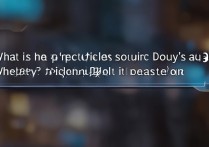









 冀ICP备2021017634号-5
冀ICP备2021017634号-5
 冀公网安备13062802000102号
冀公网安备13062802000102号